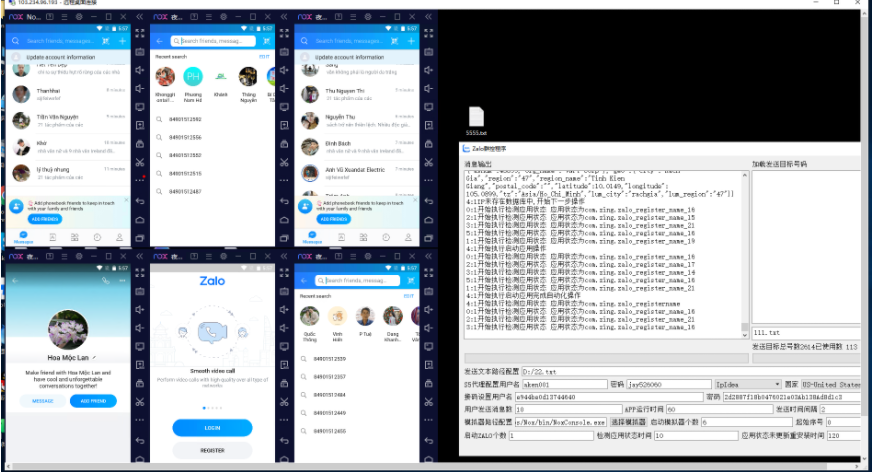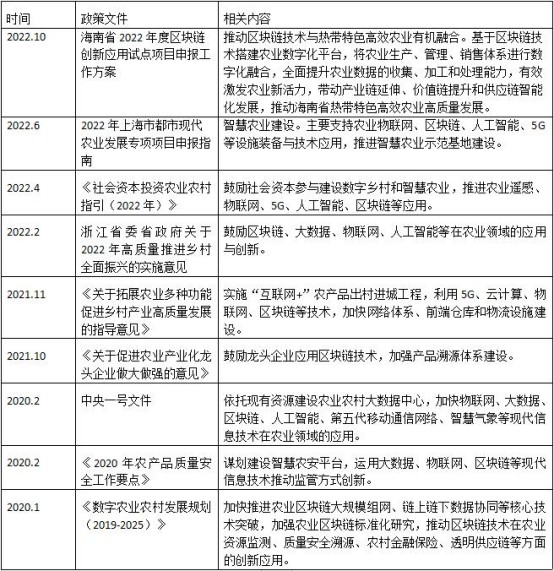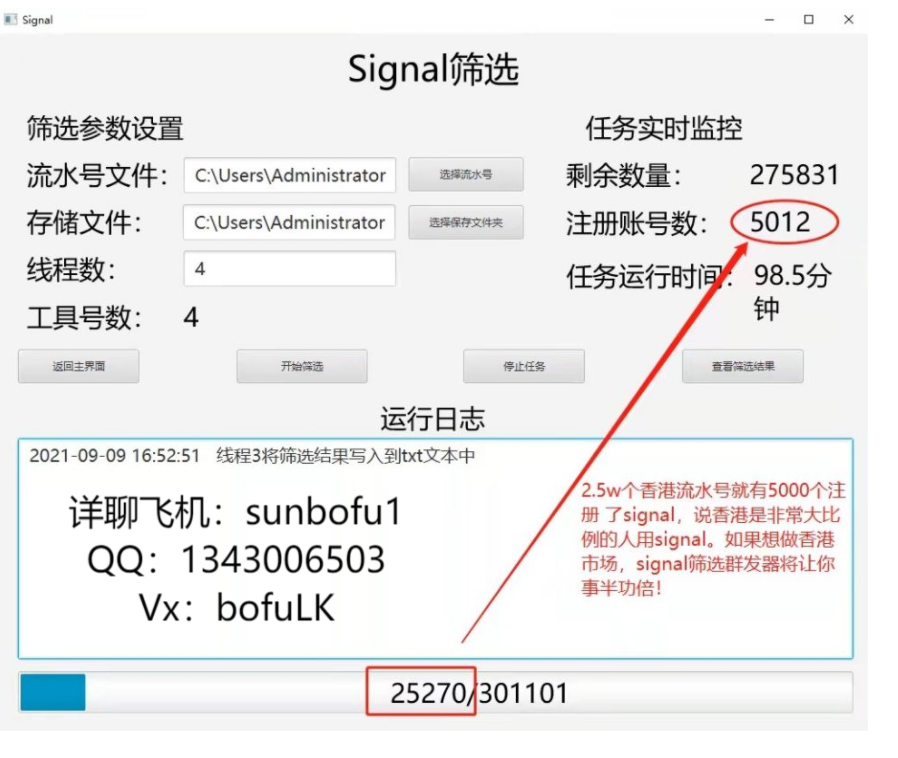CAD是一款好用的计算机辅助软件,但是使用的时候可能会遇到一些问题,比如打开cad之后发现底色变成黑色了,这样看着很不舒服朱,那么要怎么设置CAD背景颜色为白色呢?下面随小编一起来看看具体的设置步骤吧。

具体步骤如下:
1、打开CAD,进入CAD的操作界面,此时可以看到工作区,在该区域里点击鼠标右键,在弹出的右键菜单里找到选项选项;
2、点击选项选项,弹出选项对话框,切换到【显示】选卡:
3、点击打开【颜色...】选项;
4、点击颜色在上下文里选择二维模型空间选项,再在界面元素里选择统一背景选项;
5、在右侧找到颜色,在选择框内选择合适的颜色就可以啦,选择适当的颜色后点击应用并关闭选项,可以看到我们的工作空间的颜色就变成需要设置的颜色了。
关键词: 制图软件 制图软件底色 制图软件底色怎么设置 制图软件底色设置方法